
"Basket" waa faylka nidaamka ee faylalka la tirtiray si kumeelgaar ah loo keydiyo. Calaamadeedu waxay ku taalaa desktop-ka si loogu isticmaalo. Xaaladaha qaarkood, tusaale ahaan, ka dib markii la cusbooneysiinayo nidaamka, rakibi wax kasta barnaamijyo ama dib-u-bilaabid fudud, "dambiisha" astaan "ayaa dhaawici kara. Maanta waxaan falanqayn doonaa xulashooyinka xallinta dhibaatadan.
Waxaan soo celinaynaa "dambiisha"
Xagga sare, waxaan horey u sheegnay in la waayey sumadda laga soo qaado desktop-ka waxaa sababi kara arrimo kala duwan. Ku rakibida wixii ku saabsan cusboonaysiinta, softiweerka iyo rajada. Sababaha way ka duwanaan karaan, laakiin nuxurka waa mid - dib-u-dejin ama beddelaadda nidaamka nidaamyada ee mas'uul ka ah soo bandhigida "dambiilood". Halbeegyada oo dhami waxay "hoostooda ka hooseeyaan" daaqadaha qaybaha soo socda:
- Shaqsiyan.
- Tifatiraha siyaasadaha kooxda deegaanka.
- Nidaamka Diiwaangelinta Nidaamka.
Marka xigta, siyaabaha lagu xalliyo dhibaatooyinka ka socda ee dood maanta oo kaashanaya qalabka kor ku xusan waa la qaddarin doonaa.
Windows 8 iyo 7
- Waxaan gujinaa batoonka jiirka saxda ah ee desktop-ka oo aad u gudub "shaqsiyeed".

- Marka xigta, u tag "Beddel calaamadaha desktop".

- Halkan, sidoo kale "Drozen", hubi jiritaanka calaamad u dhow "dambiisha", haddii aysan ahayn, waxaan dejinaynay Daw oo dhagsii ".
Warar dheeraad ah ka sii aqri: Sida loo muujiyo dambiisha xargaha daaqadaha desktop 7
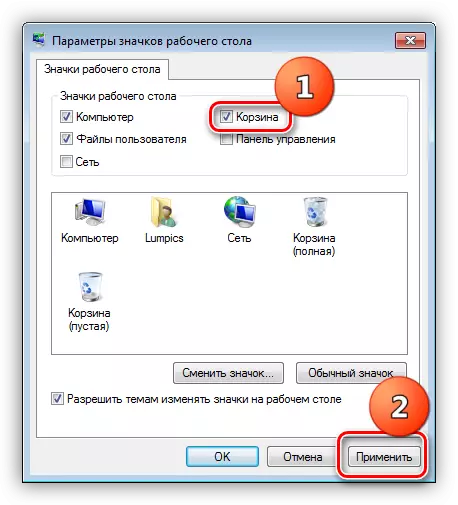
Windows XP.
XP, looma siinayo habeynta bandhigga "dambiisha" ee desktop-ka, marka marka dhibaatooyinka ay dhacday, dib u soo celinta ayaa suurtogal ah oo keliya hababka lagu muujiyey hoosta.
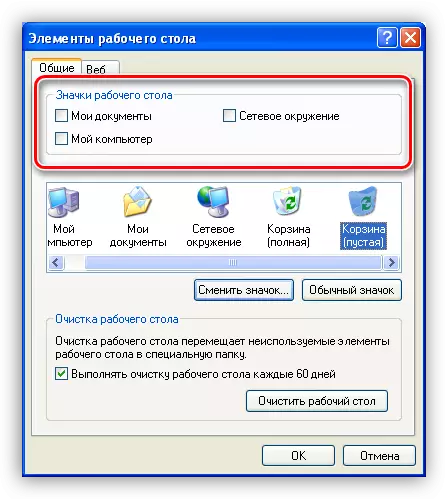
Mawduucyada qurxinta
Haddii aad isticmaasho mowduucyada naqshadda ee laga soo dejisan ka soo degsan internetka, waa inaad ogaataa in dhammaantood aysan dhammaantood ahayn "si isku mid ah waxtar." Alaabada noocaas ah, khaladaad kala duwan iyo "dhalaalaya" ayaa qarin kara. Intaas waxaa sii dheer, mowduucyo badan ayaa awood u leh inay beddelaan dejimaha shaashadda astaamaha, qaar ka mid ah isticmaaleyaasha, jahwareerka ayaa dhaca - dambiisha ayaa ka lumay desktop: sida loo soo celiyo.
- Si looga saaro qodobkan, waxaan dejinaynaa damiir u dhow shayga lagu cayimay shaashadda, oo dhagsii "Codso".
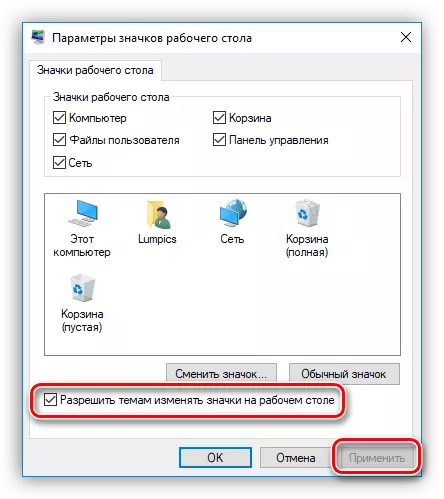
- Marka xigta, u leexo mid ka mid ah daaqadaha caadiga ah, taasi waa, kan ku jiray nidaamka ka dib markii uu rakibo OS.

In "toddobo" iyo "sideed", qaabeynta daminta ayaa si toos ah loogu sameeyaa daaqadda weyn ee "shaqsiyeed".
Warar dheeraad ah ka sii aqri: Beddel mawduuca diiwaangelinta ee Windows 7
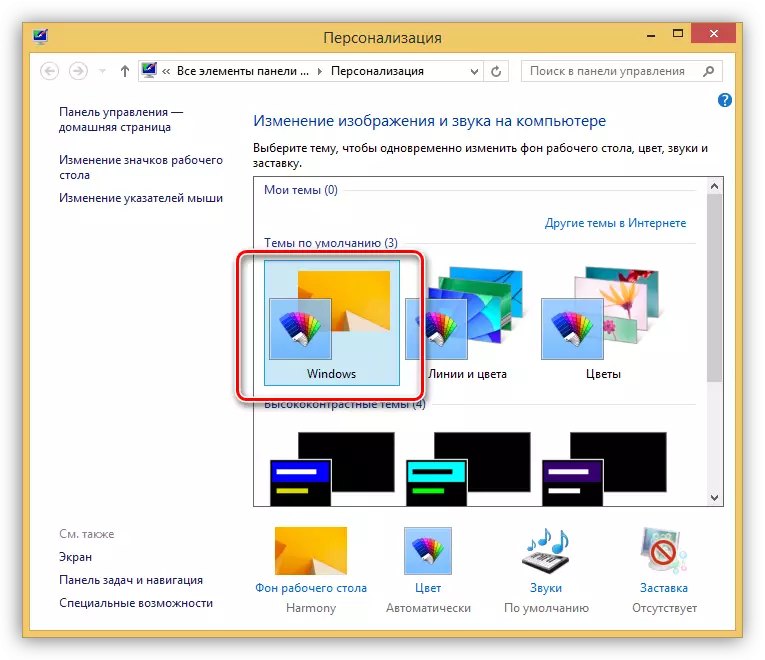
Habka 2: Dejinta siyaasada kooxda maxalliga ah
Nidaamka kooxda maxalliga ah waa aalad loogu talagalay maaraynta kumbuyuutarrada iyo xisaabaadka isticmaaleyaasha. Aalad loogu talagalay hagaajinta siyaasad (xeerar) waa "tifaftiraha siyaasadaha kooxda maxalliga ah", oo keliya oo kumbuyuutarro ah oo keliya kumbuyuutarrada ku shaqeeya oo aan ka hooseyn PRO. Waa 10, 8 iyo 7 xirfadle iyo shirkad, 7 ugu badnaan, XP xirfadle. Isaga una leexo si aad u soo celiso dambiisha. Dhammaan ficilada waa in lagu sameeyaa iyada oo wakiil ka ah maamulaha, maadaama kaliya "koonto" sida ay leedahay xuquuqda lagama maarmaanka ah.
Halbeeg kale oo fiiro gaar ah u leh ayaa mas'uul ka ah tirtirka feylasha iyada oo aan la isticmaalin "dambiisha". Haddii karti loo leeyahay, mararka qaar nidaamku wuxuu ka saari karaa sumadda desktop-ka. Tani waxay dhacdaa sababtoo ah guul darrooyinka ama sababaha kale awgood. Nidaamkani wuxuu ku yaal isla qaybta - "Qaabeynta Isticmaalaha". Halkan waxaad u baahan tahay inaad ku muujiso "qaybaha Windows" oo aad aado faylka "sahaminta" galka. Shayga la doonayo waxaa loo yaqaan "Ha u dhaqaaqin faylasha la tirtiray dambiisha." Si aad u curyaamiso, waxaad u baahan tahay inaad qabato isla ficillada PP. 3 iyo 4 (kor eeg kor).

Habka 3: Diiwaanka Windows
Kahor intaadan bilaabin tafatirka Diiwaanka Windows, waa inaad abuurtaa goob soo kabasho. Tani waxay gacan ka geysan doontaa soo celinta waxqabadka nidaamka haddii ay dhacdo qalad.
Warar dheeraad ah ka sii aqri: Sida loo abuuro meesha soo kabashada ee Windows 10, Windows 8, Windows 7
- Orod tifaftiraha adoo adeegsanaya amarka "orodka" xarig (Win + r).
Rebederit.

- Halkan waxaan xiiseyneynaa qeyb ama fureyaal aan la ganayno magacan aan la aqbali karin:
{645fff040-5081-101b-9f08-00aaa002F954e}
Baadhitaankiisa, waxaan u tagnaa "tafatirka" oo aan dooranno shaqada ku habboon.

- Gali magaca ku jira garoonka "Raadi", ka saar sanduuqa jeegga ee ku dhow "qiyamka xudunta" shay, iyo ku dhawaad "Raadi oo keliya xarig dhan" set. Kadib dhagsii "Raadinta Xiganta". Si loo sii wado raadinta ka dib markii la joojiyo mid ka mid ah waxyaabaha, waxaad u baahan doontaa inaad riixdo furaha F3.

- Tafatirka waxaan noqon doonaa kaliya xuduudaha ku jira laanta
HKEY_CURRENT_USER \ Software \ Microsoft \ Windows \ \ \ \

Furaha noo ah ee danta nooga leh ayaa ku yaal qaybta
Hogaamiyaha / Newstattpanel
ama
Hogaamiyaha / ClassicticStatmenu.

- Guji laba jeer qiyaasta xudunta oo lagu helay oo aad u beddesho qiimaheeda "1" "0" ", ka dibna dhagsii ok.

- Haddii faylka laga heli doono qaybta hoos ku xusan, ka dib dhagsii Lkm oo xulo xuduuda ugu wanaagsan ee midigta. Qiimaheeda waa in lagu beddelaa "dib-u-warshadaynta qashinka" xigasho la'aan.
Desktop / magac.
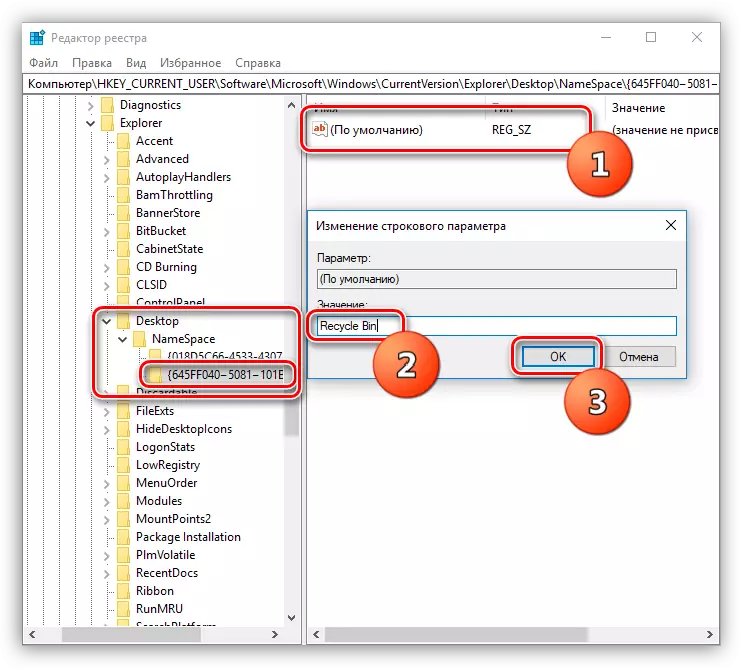
Haddii jagooyinka la cayimay aan laga helin Diiwaanka, waxay noqon doontaa lagama maarmaan in la abuuro qayb ka mid ah cinwaanka iyo qiimaha ee galka
Magacooda.
- Guji PCM galka faylka oo xulo waxyaabaha "Abuur - Qeybta".

- Waxaan u qoondeynaa magaca u dhigma oo u beddel qiimaha xudunta ee 'Reacencle Bin' (kor eeg).

Ka dib markii uu fulinayo ficiladan, waa inaad dib u bilowdaa kombiyuutarka si isbedelada loo galay.
Habka 4: Nidaamka Soo celinta Nidaamka
Mid ka mid ah hababka ugu wax ku oolka badan ee lagula dagaallamo dhibaatooyinka kala duwan waa "dib u laabashada" ee nidaamka gobolka ay ahayd ka hor dhacdadooda. Tan waxaad ku samayn kartaa adoo adeegsanaya aalado ku dhagan ama si gaar ah loogu qoro barnaamijyadan. Kahor intaadan bilaabin qalliinka, waxaa lagama maarmaan ah in la xasuusto goorta iyo ka dib waxa ficiladaadu bilaabeen dhibaatooyinka.Warar dheeraad ah ka sii aqri: Daaqashada Windows Fursadaha
Gabagabo
Soo celinta "dambiisha" desktop-ka ayaa noqon kara hanaan dhib badan oo loogu talagalay isticmaale pc ah Waxaan rajeyneynaa in macluumaadka lagu bixiyay maqaalka maanta uu kaa caawin doono inaad xalliso dhibaatada naftaada, adigoon la xiriirin takhasusle.
